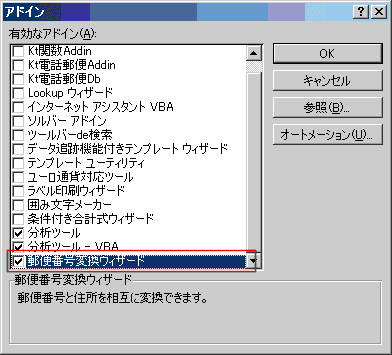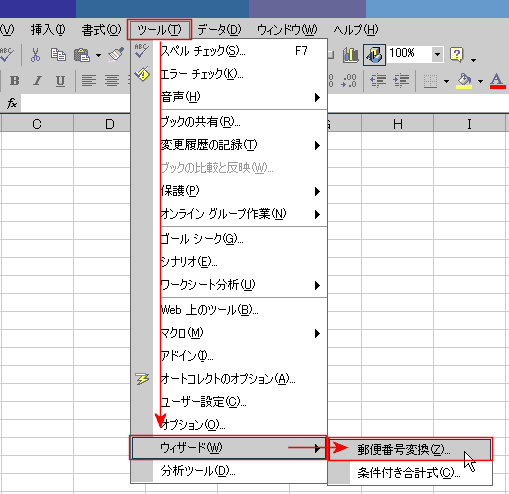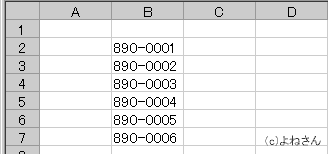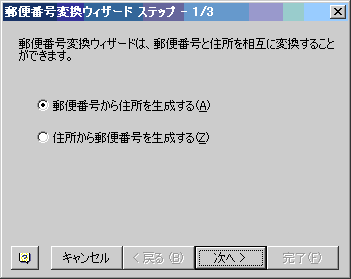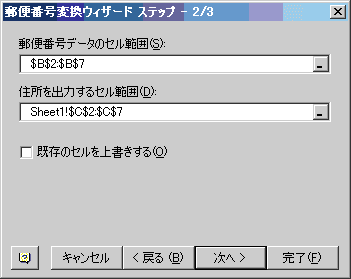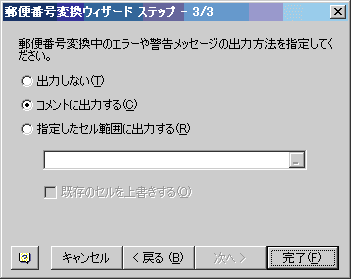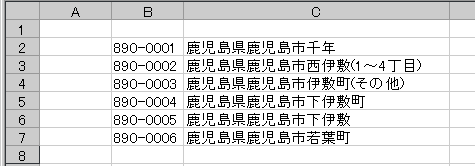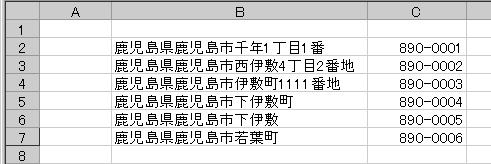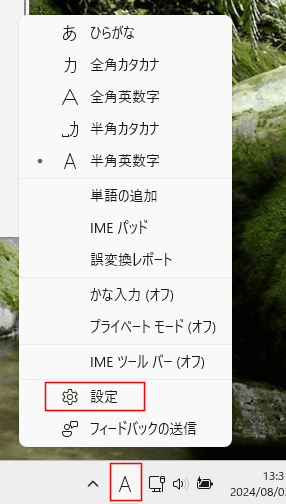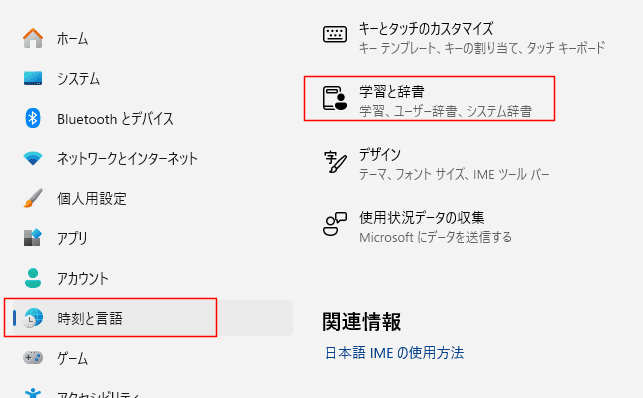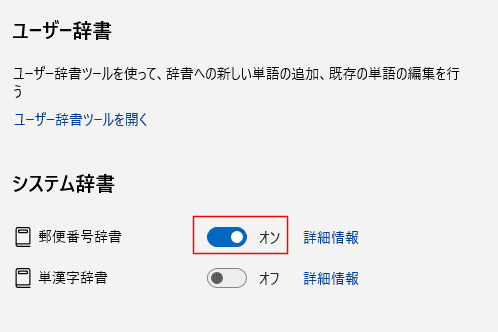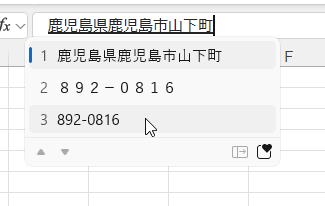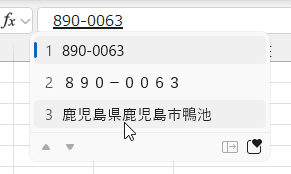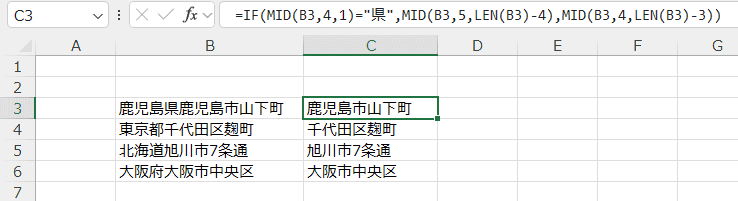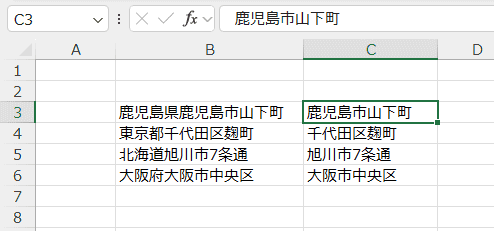- Home »
- Excel講座の総目次 »
- Excel基本講座の目次 »
- 郵便番号変換ウィザードと住所の入力
- このページでは住所録などで住所を入力する際、郵便番号から住所へ変換する方法や、住所から郵便番号へ変換する方法を説明しています。
- 郵便番号変換ウィザードの使い方やMS-IMEでの変換の方法などがあります。
更新:2024/8/3;作成:2005/12/7
- 2024/8/3現在、郵便番号変換ウィザードは使用できないようです。
このような機能があったということで残しておきます。
IMEを利用して郵便番号や住所に変更する方法はいまでも使えます。
- Microsoft OfficeのHPから郵便番号変換ウィザードをダウンロードして、セットアップします。
郵便番号辞書も必要ですので忘れずにダウンロードして、セットアップします。
Excelアドイン: 郵便番号変換ウィザード(2000-2007 ユーザー用) Office更新プログラム: 郵便番号辞書(2008年11月版)
- メニューバーの[ツール]→[ウィザード]→[郵便番号変換]から利用できます。
- [ツール]→[ウィザード]が表示されない場合
- [ツール]→[アドイン]で「郵便番号ウィザード」にチェックを入れます。
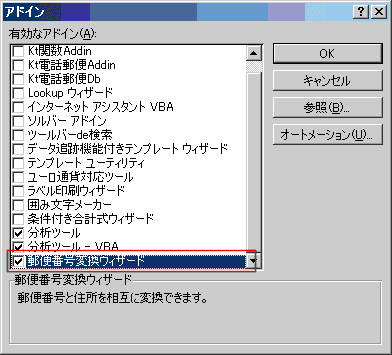
- 住所から郵便番号、郵便番号から住所の両方が利用できます。
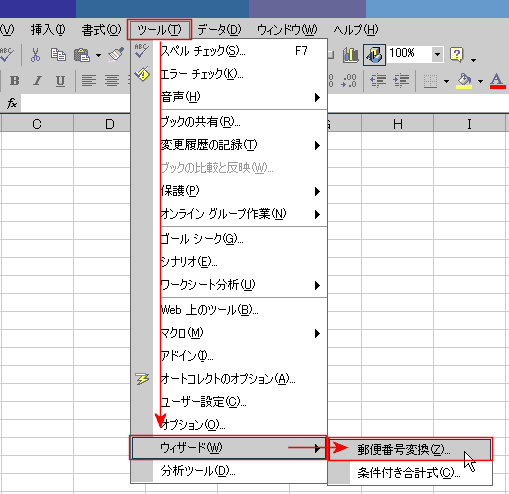
郵便番号から住所へ変換する
- B2:B7に郵便番号を入力してあります。
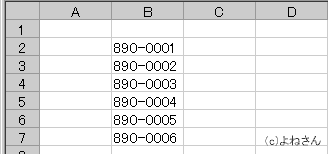
- メニューバーの【ツール】→【ウィザード】→【郵便番号変換】を選択します。
- 【郵便番号変換ウィザード ステップ 1/3】
- 『郵便番号から住所を生成する』にチェックを入れます。
- 【次へ】をクリックします。
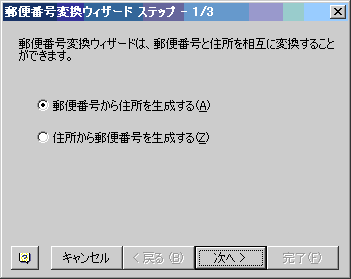
- 【郵便番号変換ウィザード ステップ 2/3】
- 郵便番号データのセル範囲:Sheet1!$B$2:$B$7
(あらかじめB2:B7をセル選択しておいた場合には、『$B$2:$B$7』とセル範囲が入力された状態になります)
- 住所を出力するセル範囲 :Sheet1!$C$2:$C$7
- 【次へ】をクリックします。
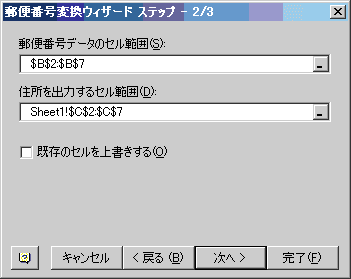
- 【郵便番号変換ウィザード ステップ 3/3】
- エラー時の処理の選択をします。
- 【完了】をクリックします。
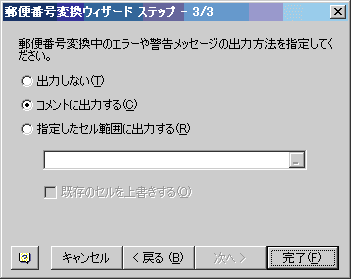
- C列に住所が変換され、出力されます。
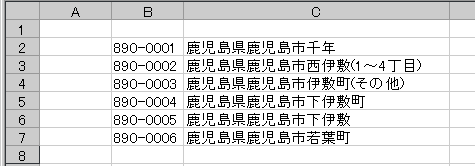
住所から郵便番号へ変換する
- 操作方法はほぼ上と同様です。
- 【郵便番号変換ウィザード ステップ 2/3】のダイアログがちょっと異なっています。
- 『種類』、『書式』の設定があります。

- B列の住所をC列に変換し、出力した結果です。
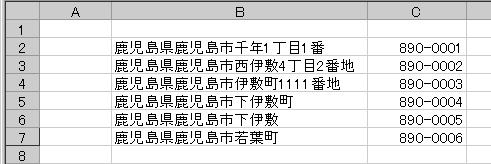
- 通知領域の入力モードのボタン(「あ」や「A」など)を右クリックし、表示されたメニューから「設定」をクリックします。
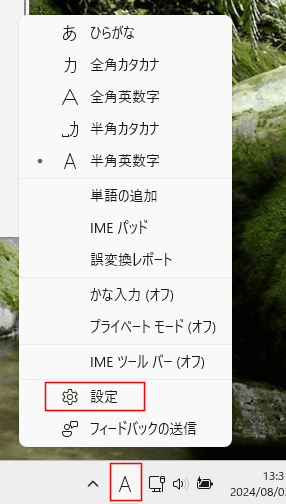
- 「Microsoft IME」が表示されます。
「学習と辞書」をクリックします。
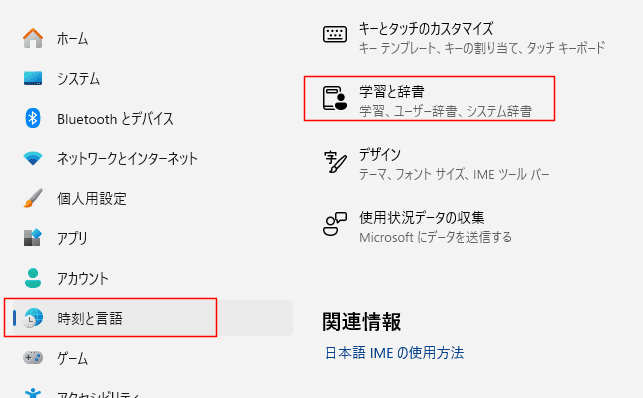
- 「郵便番号辞書」のスイッチをクリックし、「オン」にします。
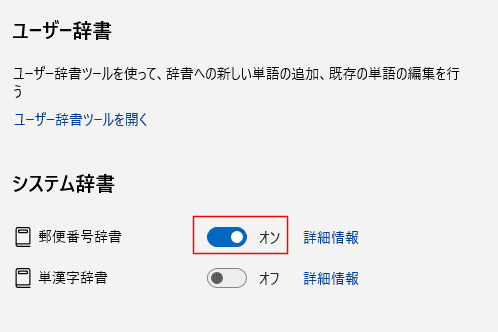
- 住所→郵便番号 の変換例。
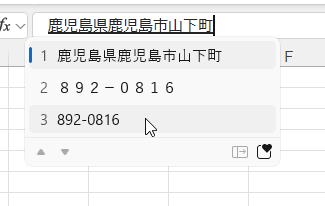
- 郵便番号→住所 の変換例。
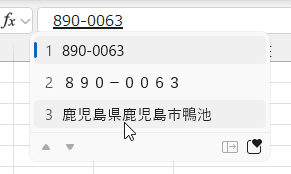
- 都:東京都 道:北海道 府:大阪府、京都府 県:4文字(鹿児島県、和歌山県、神奈川県)と3文字の2パターン
これらのことから4文字目に"県”が含まれるものと3文字で表示されるものの2パターンがあることになりますので
次式で都道府県名以外の文字列を取り出せます。
=IF(MID(B3,4,1)="県",MID(B3,5,LEN(B3)-4),MID(B3,4,LEN(B3)-3))
- C3に数式を入力し、C6セルまでフィルハンドルをドラッグ(またはダブルクリック)してコピーします。
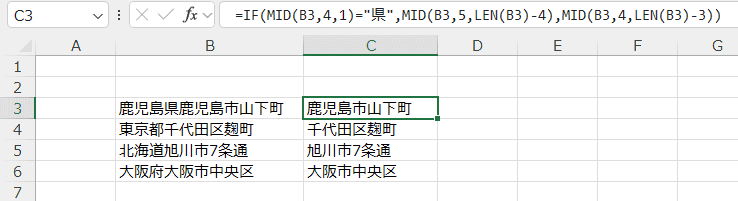
- B列を削除するとC列がエラーになってしまいますので、値の貼り付けで数式を文字データに置き換えます。
- C3:C6を選択し、[Ctrl]+[C]でコピーします。
- [Ctrl]+[V]で貼り付け、[Ctrl],[V]で値の貼り付けをします。
Excel for Microsoft365なら [Ctrl]+[Shift]+[V] で値の貼り付けができます。
すると、C列の数式が値に変更されます 。
数式バーを見るとセルの値は文字列になっているのが分かります。
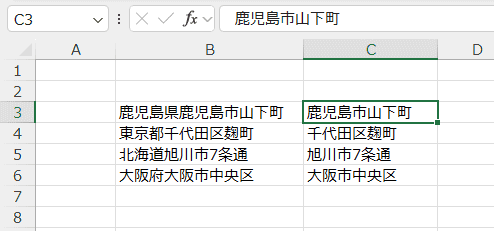
- ここでB列を削除します。
スポンサードリンク
よねさんのWordとExcelの小部屋|Excel(エクセル)講座の総目次|Excel(エクセル)基本講座の目次|郵便番号変換ウィザードと住所の入力
PageViewCounter

Since2006/2/27